360桌面怎么关闭 如何彻底卸载360桌面助手windows10系统
360桌面怎么关闭,360桌面是一款非常受欢迎的桌面美化软件,旨在为用户打造更加个性化和舒适的计算机使用体验。然而有时候我们可能需要关闭或卸载360桌面助手,例如需要节省计算机资源或是出于其他原因。那么在Windows10系统中,如何关闭或彻底卸载360桌面呢?下面就让我们一起来看看吧。
如何彻底卸载360桌面助手windows10系统
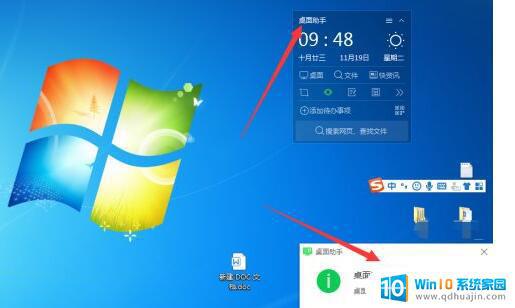
方法一:快速卸载
1、直接点击360桌面助手右上角“三横线”菜单图标,在菜单列表中。点击“我要卸载”,如下图所示。
2、然后在弹出的确认卸载提示框中,点击“我要卸载”,就可以快速卸载360桌面助手了。
方法二:
1、打开360安全卫士,然后点击进入上方的“功能大全”,如下图所示。
2、在功能大全界面,点击左下角的“我的工具”。然后再点击一下“新功能尝鲜”,之后可以看到这个功能里面就包含了360桌面助手,关闭提示,如下图所示。
3、之后点击底部的“编辑”,然后上部的小工具上面就会出现可删除的“X”了。点击X就可以关闭小关小部件工具了,如下图所示。
4、最后点击“确定”卸载,就可以了,如下图所示。
通过这种方法,还可以卸载360安全卫士中的其它一些小功能。
完成卸载后,重启下电脑,360桌面助手就会消失了。
windows10系统关闭360桌面助手的两种方法就为大家介绍到这里了。如果你有同样需求的话,不妨也动手操作看看!
如今,许多电脑用户都遇到过360桌面的使用问题。若需要关闭或彻底卸载,按照以下步骤操作便可轻松完成:首先在系统控制面板中找到360桌面,右键选择卸载即可,若桌面助手不允许卸载,则需要先进入安全模式删除。在卸载前还需备份相关数据,以免误删重要文件。只要按照正确的方法,就能彻底清除360桌面,保证电脑系统的运行安全和高效。
360桌面怎么关闭 如何彻底卸载360桌面助手windows10系统相关教程
热门推荐
win10系统教程推荐
- 1 怎么把锁屏壁纸换成自己的照片 win10锁屏壁纸自定义设置步骤
- 2 win10wife连接不显示 笔记本电脑wifi信号不稳定
- 3 电脑怎么定时锁屏 win10自动锁屏在哪里设置
- 4 怎么把桌面文件夹存到d盘 Win10系统如何将桌面文件保存到D盘
- 5 电脑休屏怎么设置才能设置不休眠 win10怎么取消电脑休眠设置
- 6 怎么调出独立显卡 Win10独立显卡和集成显卡如何自动切换
- 7 win10如何关闭软件自启动 win10如何取消自启动程序
- 8 戴尔笔记本连蓝牙耳机怎么连 win10电脑蓝牙耳机连接教程
- 9 windows10关闭触摸板 win10系统如何关闭笔记本触摸板
- 10 如何查看笔记本电脑运行内存 Win10怎么样检查笔记本电脑内存的容量
win10系统推荐
- 1 萝卜家园ghost win10 64位家庭版镜像下载v2023.04
- 2 技术员联盟ghost win10 32位旗舰安装版下载v2023.04
- 3 深度技术ghost win10 64位官方免激活版下载v2023.04
- 4 番茄花园ghost win10 32位稳定安全版本下载v2023.04
- 5 戴尔笔记本ghost win10 64位原版精简版下载v2023.04
- 6 深度极速ghost win10 64位永久激活正式版下载v2023.04
- 7 惠普笔记本ghost win10 64位稳定家庭版下载v2023.04
- 8 电脑公司ghost win10 32位稳定原版下载v2023.04
- 9 番茄花园ghost win10 64位官方正式版下载v2023.04
- 10 风林火山ghost win10 64位免费专业版下载v2023.04